win7无法创建还原点
- 分类:教程 回答于: 2015年07月09日 00:00:00
系统还原是解决电脑故障一个非常不错的功能,电脑系统出现难以解决的问题,一键还原就可以轻松搞定。小白一键重装系统工具考虑到这一点,也集成了一键还原的功能,非常方便用户维护系统。但是有用户在win7系统下创建还原点的时候就没有那么顺利了,开机系统提示“Windows Anytime Upgrade 无法创建还原点”,出现系统无法创建还原点该怎么来解决呢?
win7无法创建还原点的解决步骤:
第一步:点击“开始”菜单——》打开“控制面板”——》选择“系统和安全”——》再点击“系统”——在弹出的“系统属性”中切换到“系统保护”选项卡中——》在“保护设置”下方“可用驱动器”中选择系统盘符(系统文件所在的盘符),通常为第一个盘符C盘或“SYSTEM_DRV”—— 》在点击“配置(D)”——》点击“还原系统设置和以前版本的文件”——》点击确定;更多精彩内容分享:没有光驱怎么重装系统。
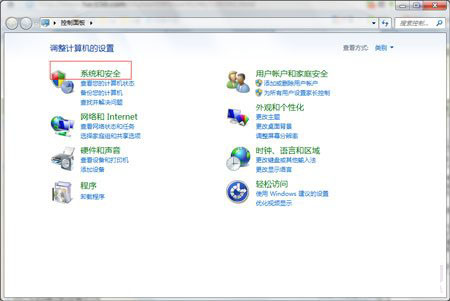

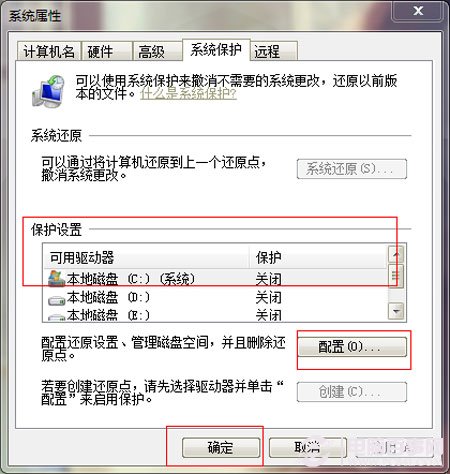

第二步:再回到“系统保护”选项卡中——》仍然点击系统文件所在的盘符C盘或“SYSTEM_DRV”——》点击下方的“创建”——》创建一个当前时间的还原点后,点击确定退出。
根据以上操作可知,win7系统下无法创建还原点的问题大多是因为没有对系统文件所在的C盘设置系统还原功能引起的,所以为了能够顺利创建win7系统还原点大家有时间就去检查并设置下啦!
 有用
61
有用
61


 小白系统
小白系统


 1000
1000 1000
1000 1000
1000 1000
1000 1000
1000 1000
1000 1000
1000 1000
1000 1000
1000 1000
1000猜您喜欢
- win8无线网络受限2015/10/10
- win7系统安装教程2016/12/30
- 如何快速安装和更新打印机驱动:详细步..2024/10/07
- win7 64专业版系统安装教程2016/11/15
- 休眠和睡眠的区别2015/07/07
- 630k打印机驱动下载2024/01/02
相关推荐
- 五大轻薄本主流笔记本电脑配置2021推..2021/08/19
- "驱动精灵:让电脑运行更顺畅"..2023/06/09
- 如何用c盘重装系统2023/03/10
- "驱动精灵:让电脑运行更顺畅"..2023/06/07
- 重装系统黑屏进不去2022/07/17
- 桥接无线路由器,小编教你两个无线路由..2018/06/23




















 关注微信公众号
关注微信公众号





